
Öffne dein Bild mit GIMP. Zoome dir eine Stelle auf der Blüte ein wenig heran. Benutze hierzu die Lupe im Werkzeugkasten. Rahme damit den Bereich ein, den du vergrößert ansehen möchtest.
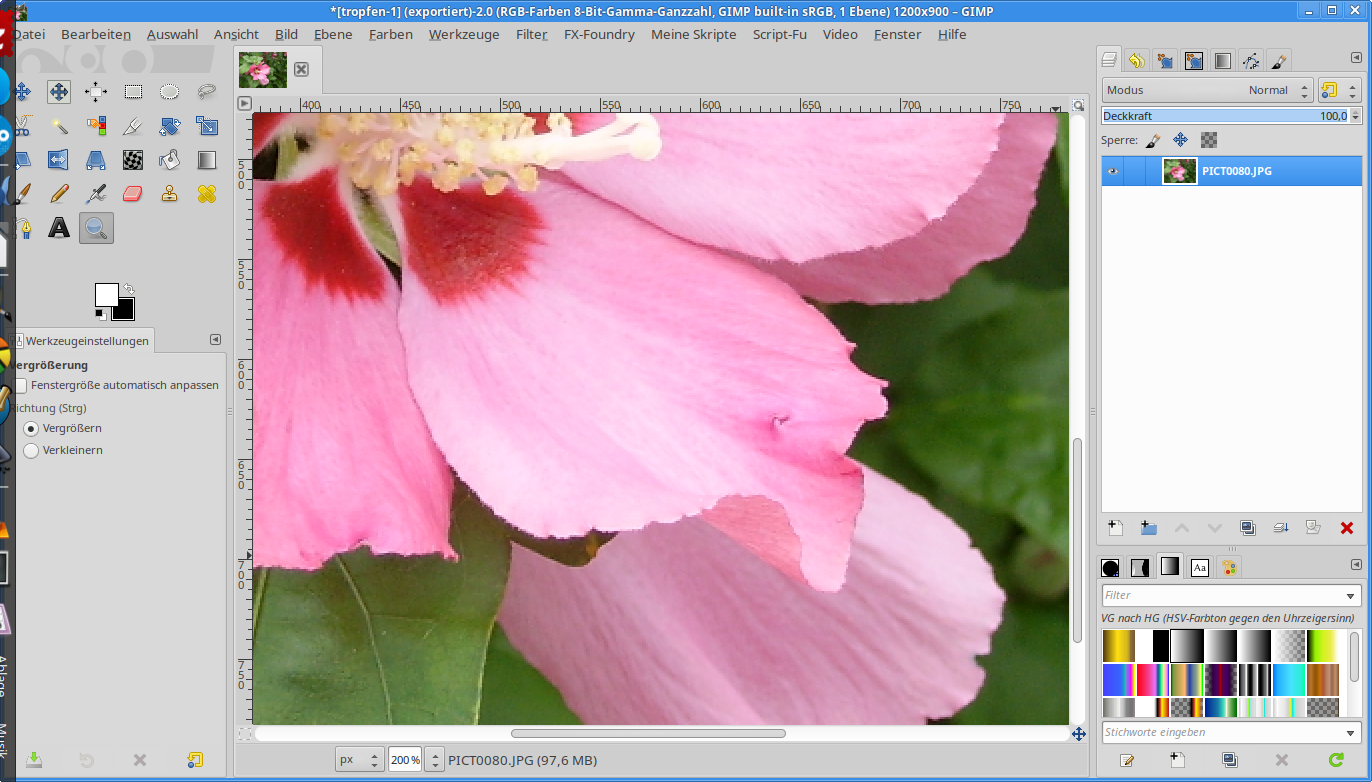
Markiere nun mit dem Ellipsenwerkzeug den Wassertropfen. Der muss nicht unbedingt kreisförmig sein. Mache ihn ruhig etwas oval, sodass er wirkt, als ob er abfließen wollen.
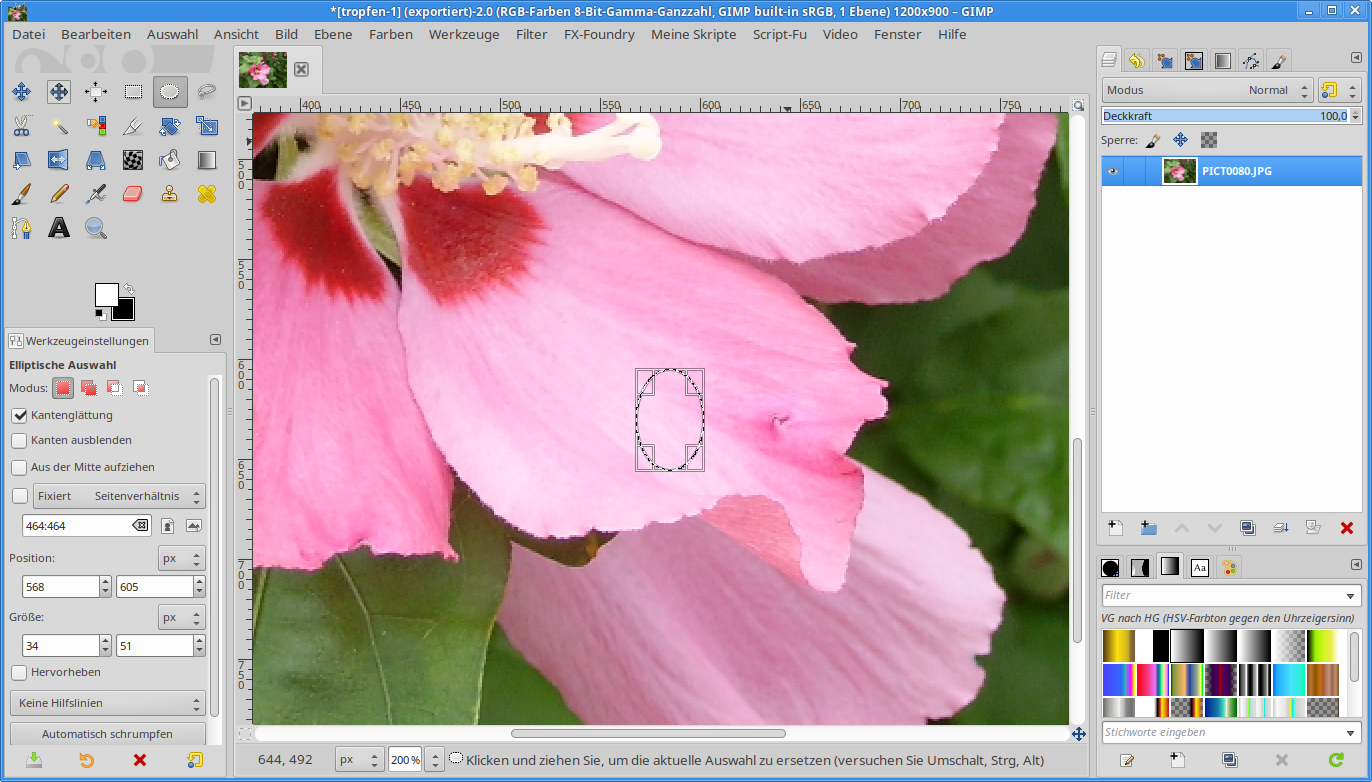
Du kannst die Auswahl mit dem Drehen-Werkzeug
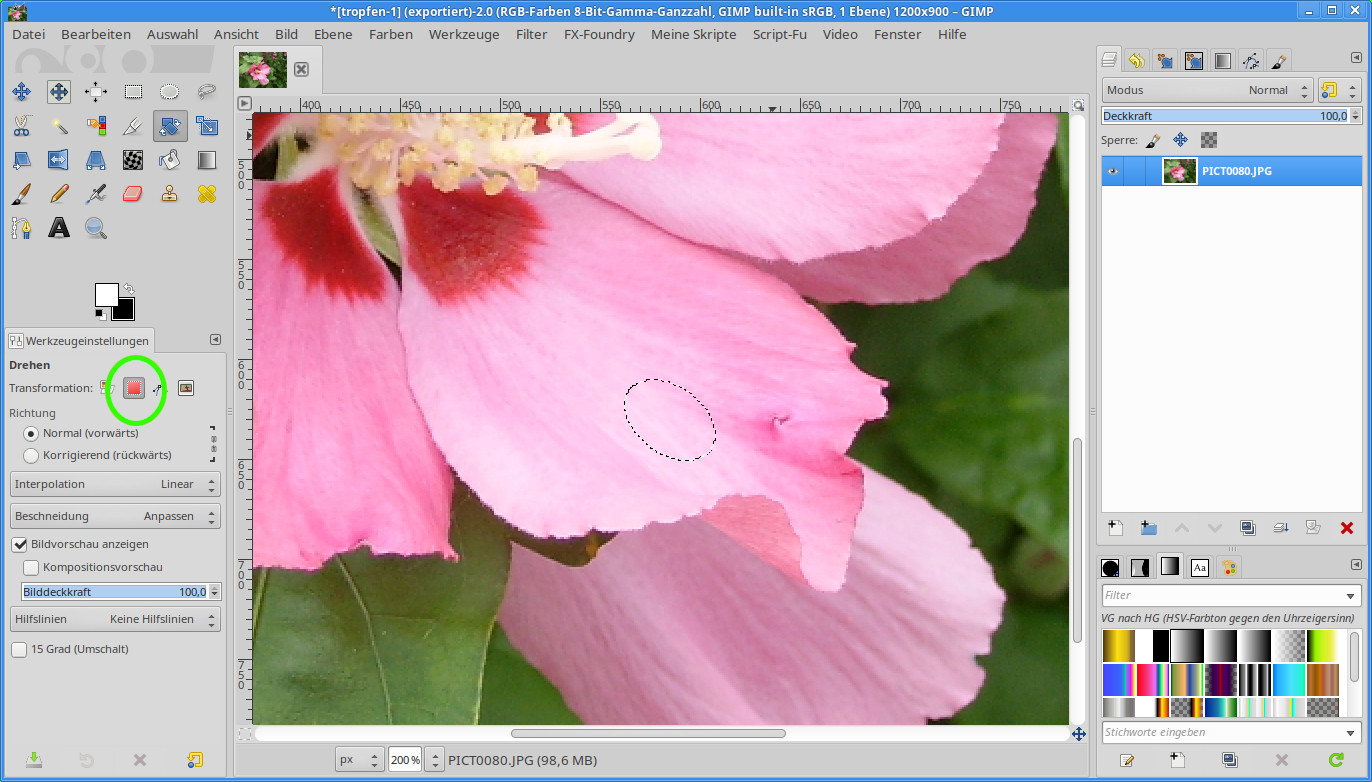
Kopiere die Auswahl mit Menü Bearbeiten - Kopieren und füge sie als neue Ebene wieder ein: Menü Bearbeiten - Einfügen - als neue Ebene. Wende anschließend den Filter - Verzerren - Lupeneffekt auf die Auswahl an. Als Füllfarbe wähle eine Farbe aus deiner Auswahl.
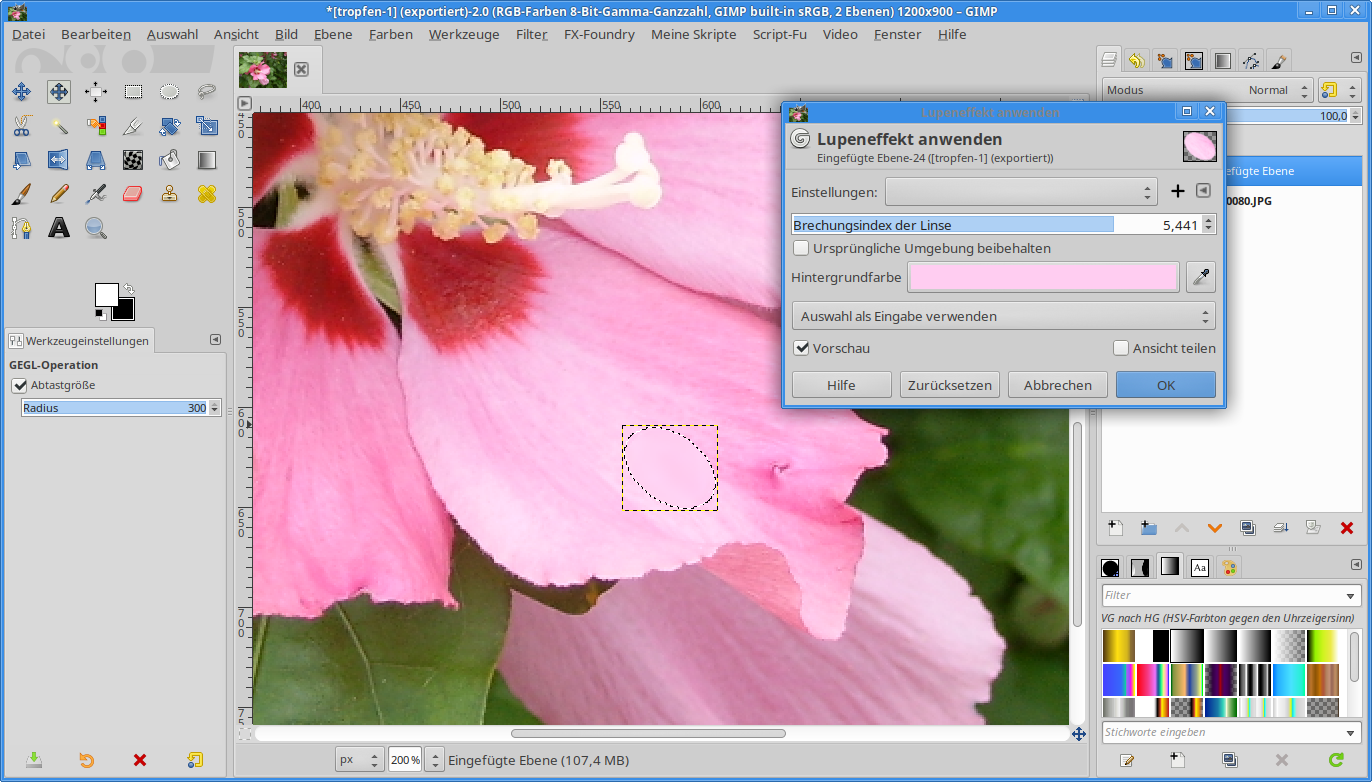
Füge eine neue Ebene ein "Schatten"
Fülle die Auswahl auf der Ebene mit Schwarz und schiebe sie im Ebenenstapel unter die Ebene mit dem Tropfen.
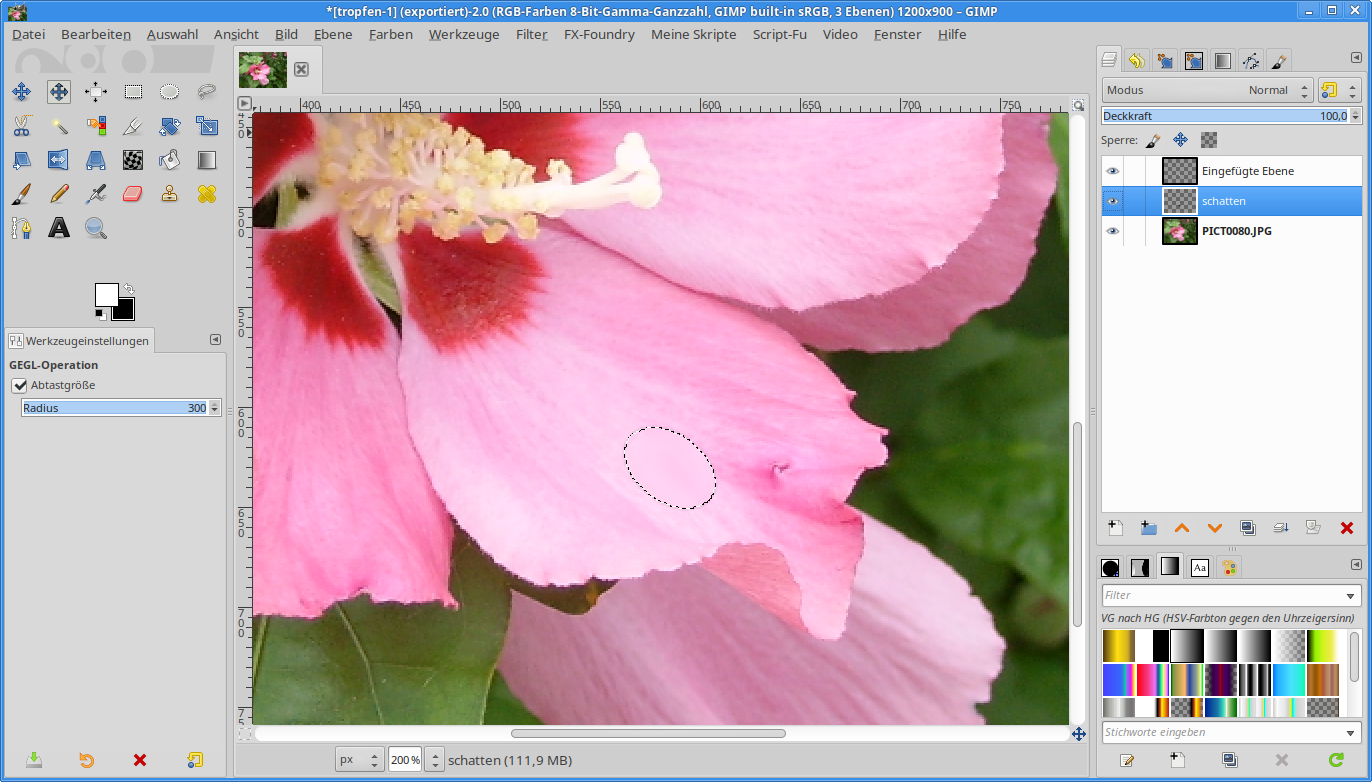
Hebe die Auswahl auf, über Menü Auswahl - Nichts.
Wende den Filter Weichzeichner - Gaußscher Weichzeichner auf die Schattenebene an.
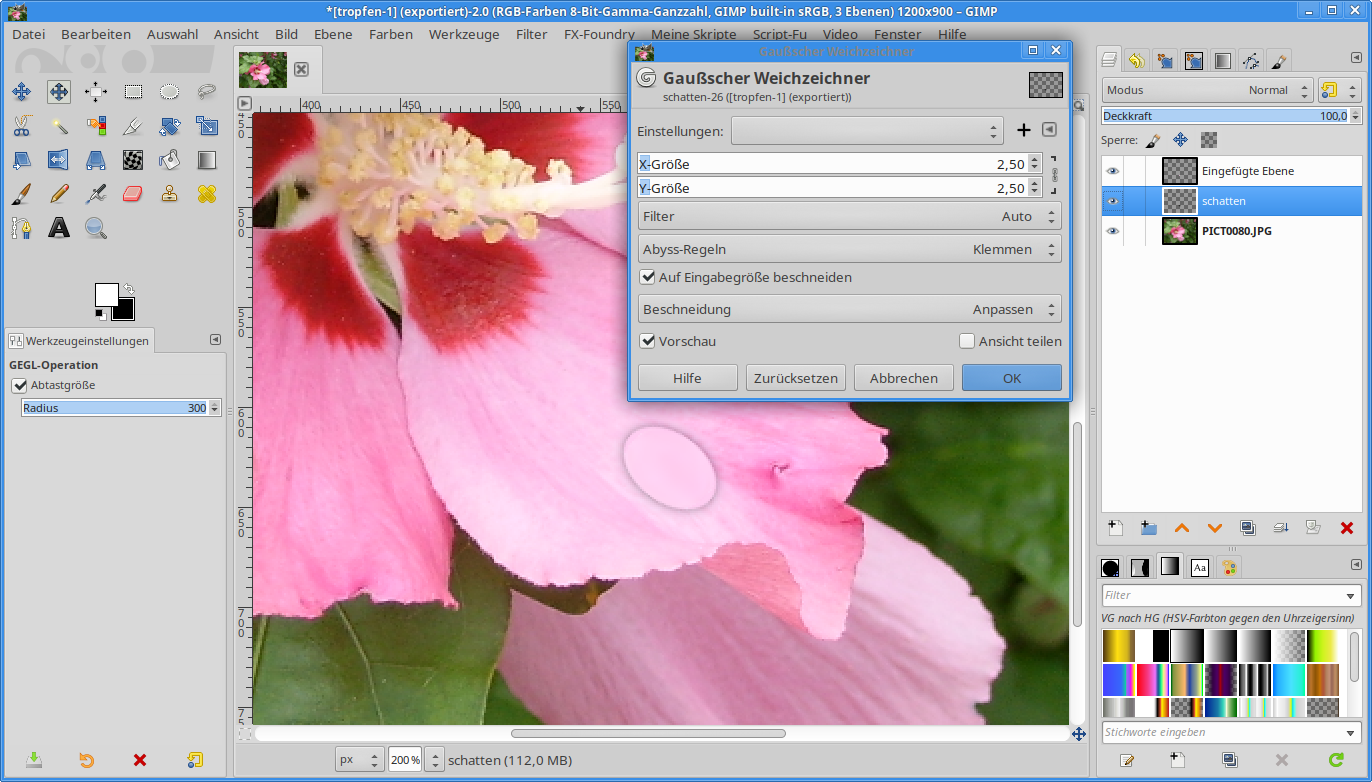
Füge eine neue, transparente Ebene ein und schiebe sie im Ebenenstapel ganz nach oben.
Aktiviere das Pinselwerkzeug und male mit weißer Farbe zwei kleine gebogene Stricke auf den Tropfen.
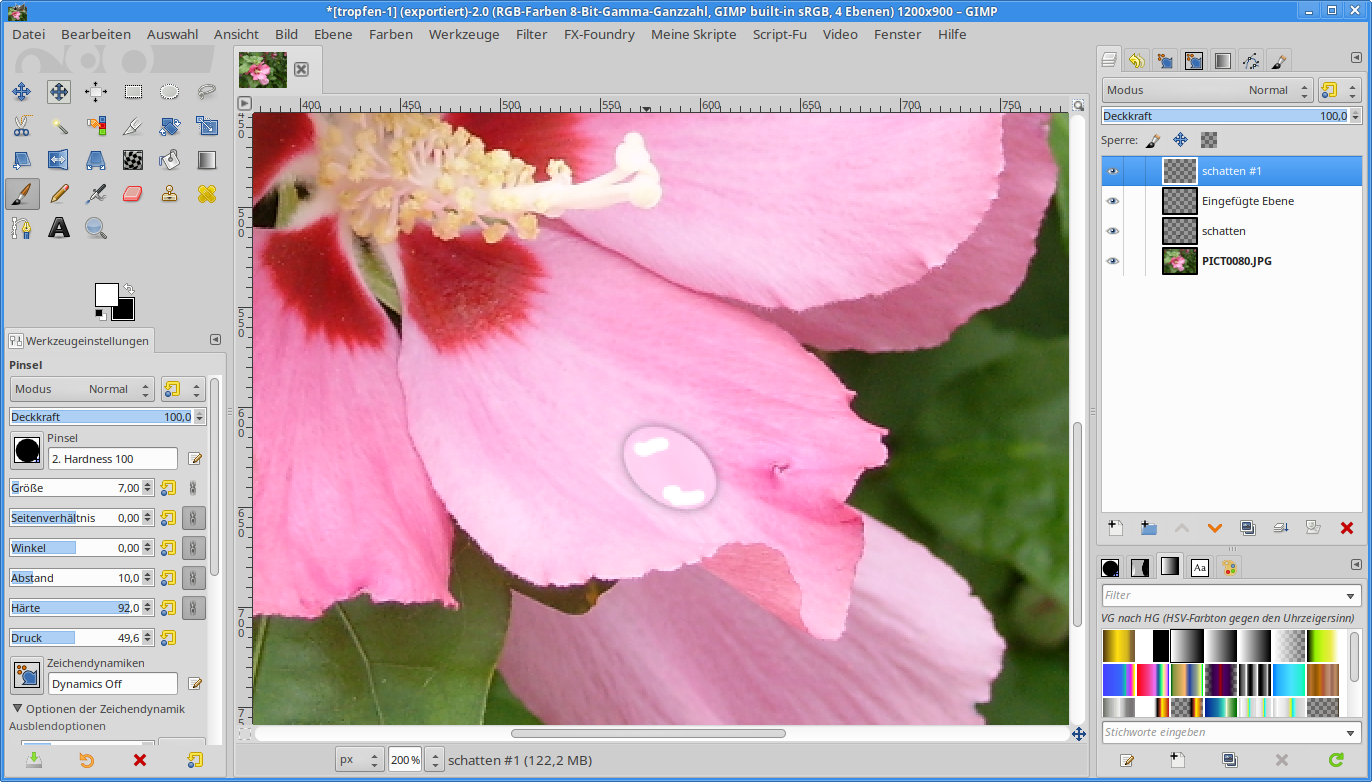
Wende den Weichzeichner nun auch auf diese Ebene an.
Fertig ist dein Wassertropfen auf der Hibiskusblüte.
